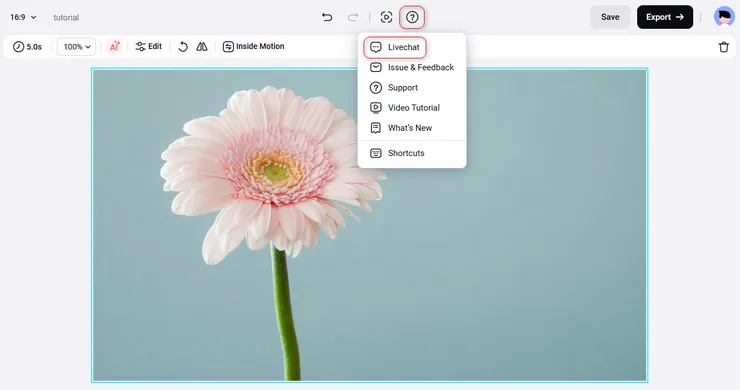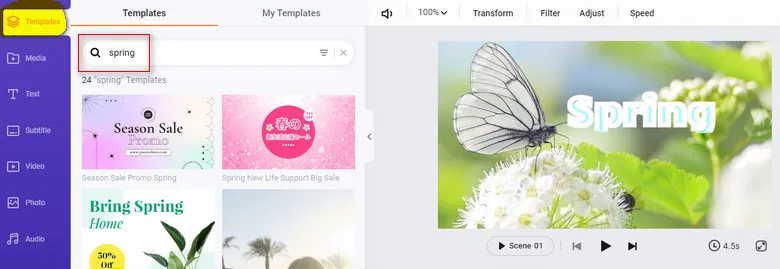FlexClip入门教程
1.开始
开放//m.fasararagdolls.com在浏览器中。
在首页,您可以单击从零开始按钮,直接进入编辑页面。您也可以先通过单击按模板创建欧宝体育全网app按钮。
在模板页面上,轻松单击制作视频按钮,或按定制模板启动视频编辑按钮。
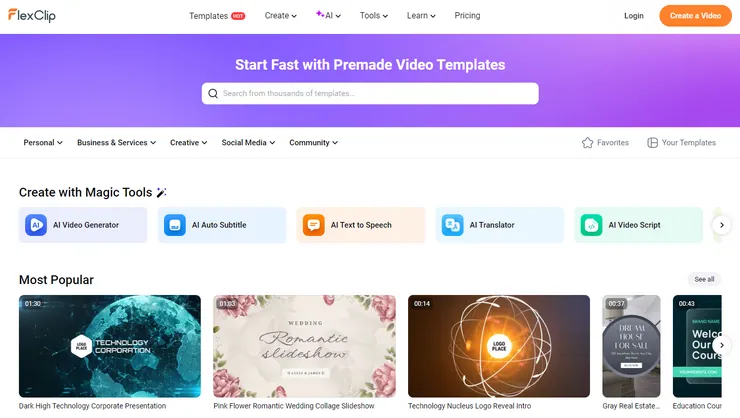
3.添加媒体文件
3.1本地文件
若要使用自己的文件,请单击媒体在侧边栏上单击上传文件按钮从计算机中选择视频剪辑、图像和音乐文件。点击从手机你可以扫描二维码,从手机上传文件。
这里,点击记录按钮可以录制屏幕或摄像头。你也可以拖放文件从您的计算机或插入文件从一些平台,如谷歌驱动器,Dropbox等。
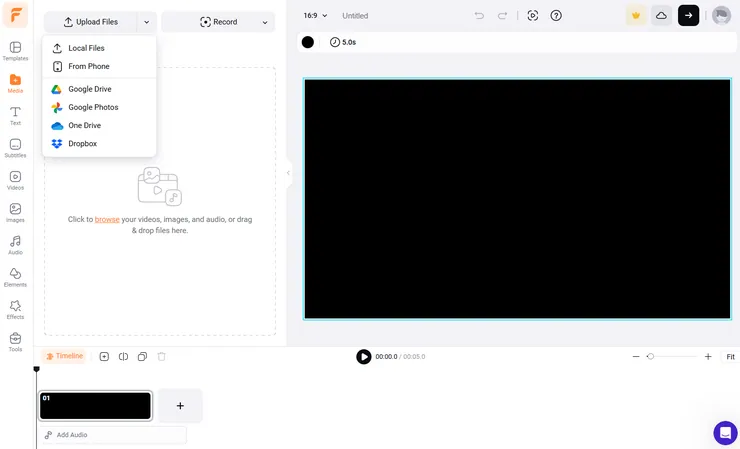
3.2存量媒体
点击侧边栏上的视频/照片,输入关键字,你可以找到你需要的素材/图像。您可以通过单击或拖动将它们添加到时间轴中。
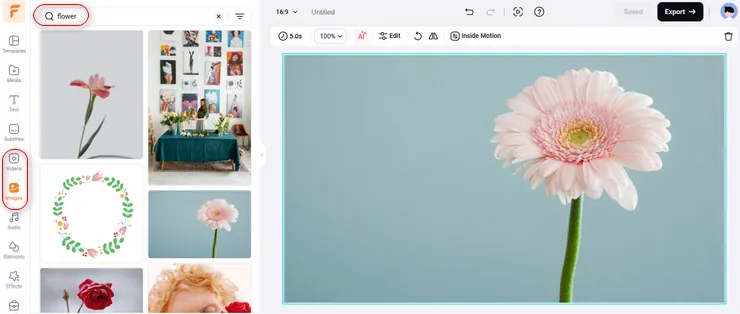
的照片图书馆提供了大量的gif也输入关键字,你可以很容易地找到你需要的资源。
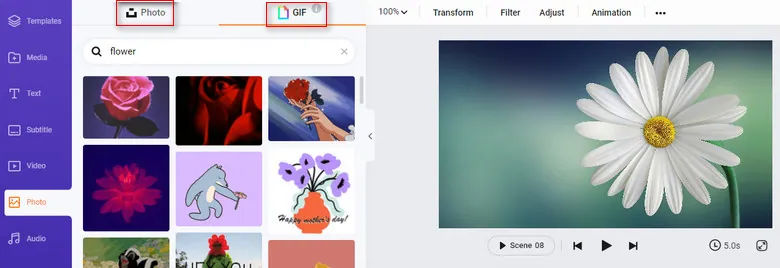
所有上传/添加的文件将出现在媒体。你可以点击添加为场景按钮在缩略图的右下角,直接添加或拖放文件到画布或时间轴。
顺便说一句,你可以在这里按视频、照片和音频分类查看所有添加的文件。
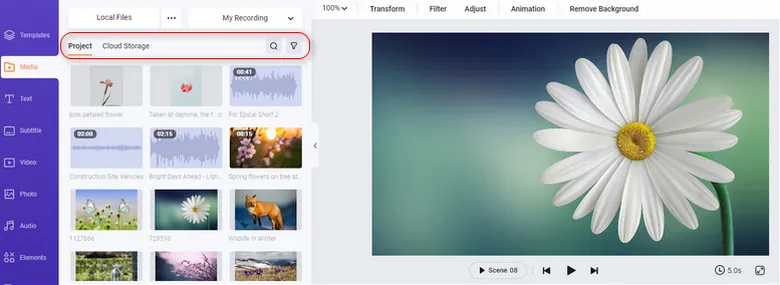
4.时间轴缩放
在时间轴部分,找到有用的选项来详细编辑元素
移动变焦滑块可以调整时间轴的长度以获得更好的视图,控件也是如此适合筛选按钮。

5.场景
5.1添加场景
时间轴模式允许您将许多场景组合成一个完整的视频项目
要添加一个新的空白场景,您只需要单击添加场景按钮或“+”图标在轨道的末尾。您可以通过点击垃圾图标轻松删除场景。

5.2编辑场景
在时间轴上,您可以找到其他有用的编辑选项,例如时间线,添加场景,分割,修剪,复制,删除等。

单击分裂按钮将场景切成两部分。
拖着播放头可以定位位置开始预览。
此外,您还可以拖动场景的边缘来延长或缩短其时间。
的时间轴按钮将带您进入另一个窗口,该窗口为您提供详细的时间轴模式,并允许您自由编辑多个图层/元素。

5.3编辑画布
在画布上,你可以:
单击玩按钮预览当前场景;
单击全屏预览按钮以全屏预览视频项目。
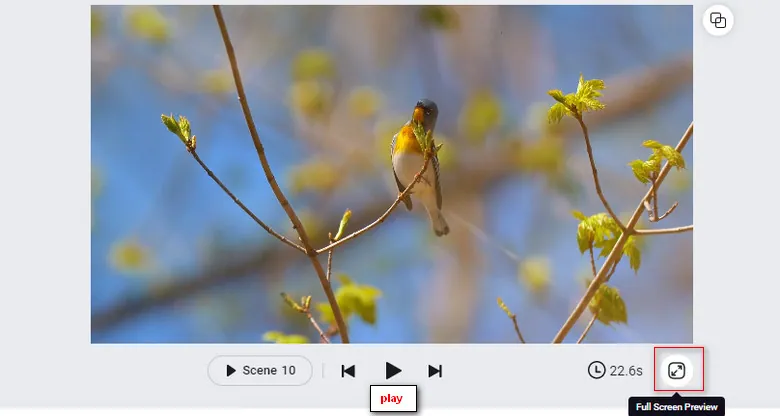
6.编辑视频
点击时间轴中的视频场景,然后在画布上编辑它。这里有各种有用的特性,例如音量,缩放,变换,过滤器,调整,速度等。
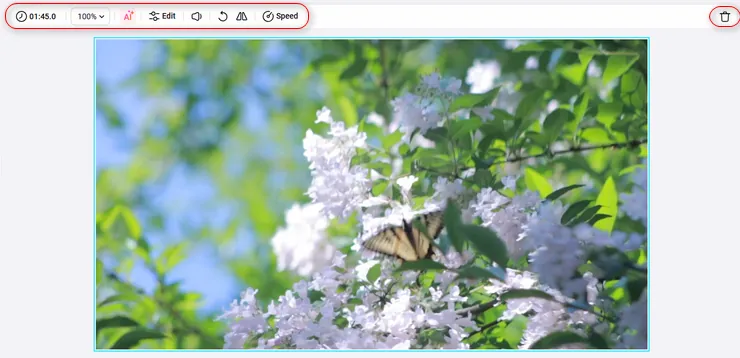
6.1转换
单击变换按钮,用于翻转或旋转视频剪辑。不寻常的角度可能会得到独特的结果。
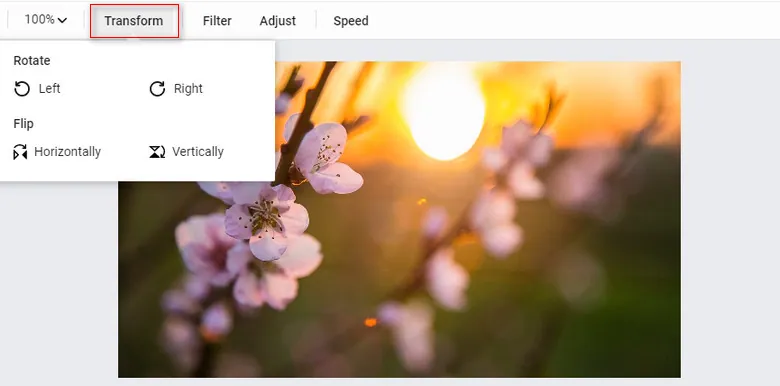
6.2过滤
如果你的原创视频不够酷也没关系。各种滤镜效果随时为您提供帮助。
单击过滤器选项并在左侧找到各种效果。选择一个合适的风格来装饰你的视频。你可以自由调整效果值。
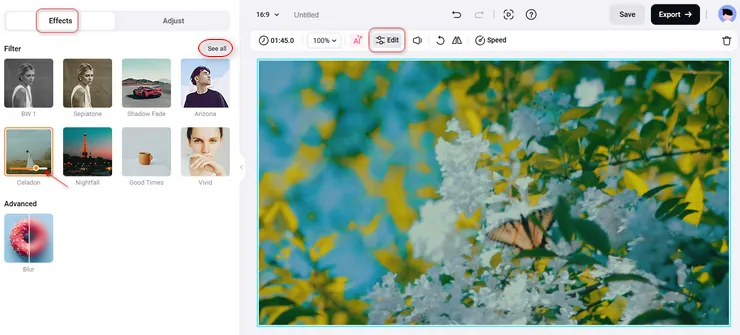
6.3调整
如果你的视频有光线问题调整特征(颜色分级)可以帮助你。单击调整按钮,然后调整左侧的值来编辑您的视频。
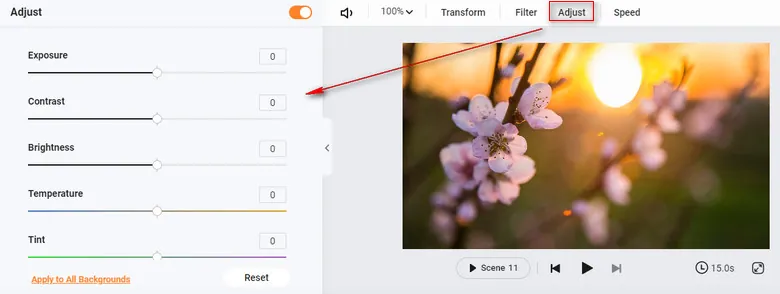
6.4速度
的速度功能允许您制作慢动作或快速动作的视频,从0.2倍到8倍,这可以使您的视频更加独特和有吸引力。
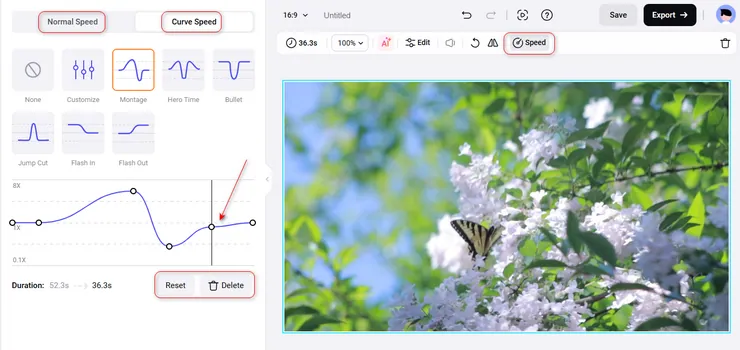
7.编辑的照片
在照片场景中,您可以选择像欧宝obo客服电话背景颜色,缩放,变换,滤镜,调整,删除背景和动画正确编辑你的照片。
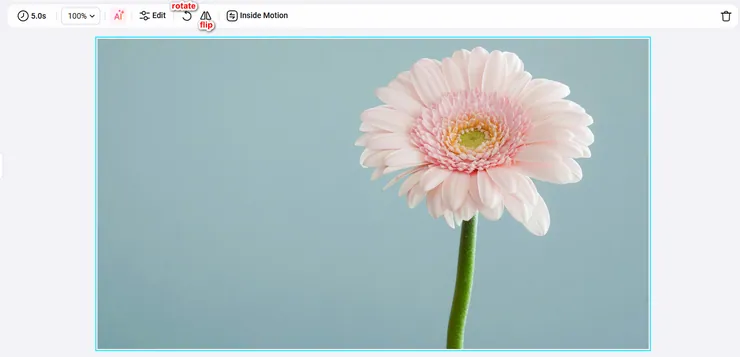
7.1背景颜色
的背景颜色选项只会在你的照片没有填满屏幕时出现。在这种情况下,你可以选择一种颜色来装饰图片。
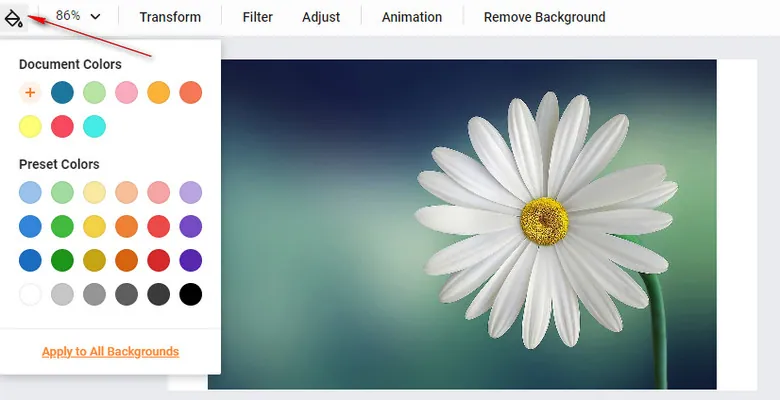
7.2动画
单击动画按钮,你可以为你的图片选择一个喜欢的动作,使它更生动。
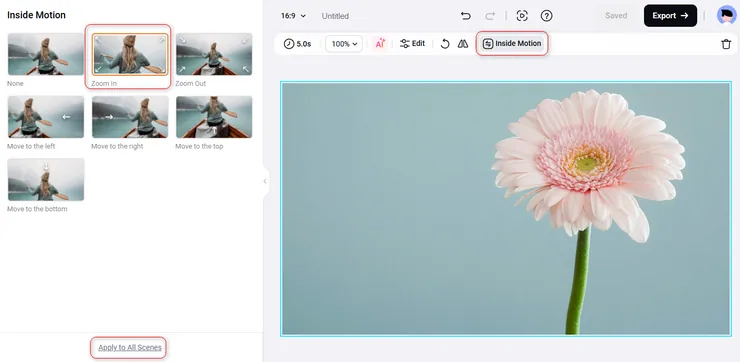
7.3移除背景
如果您对图像的背景不满意或只是想更改为更好的背景,请毫不犹豫地使用删除背景选择。你只需要点击一下,得到一个纯图形没有任何恼人的背景。
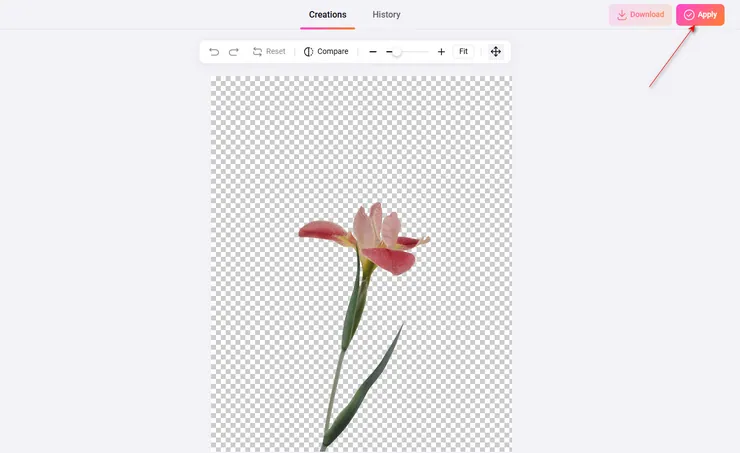
8.过渡
8.1添加过渡
单击过渡按钮在两个场景之间,你可以选择从许多过渡效果,使这两个场景合并更顺利。
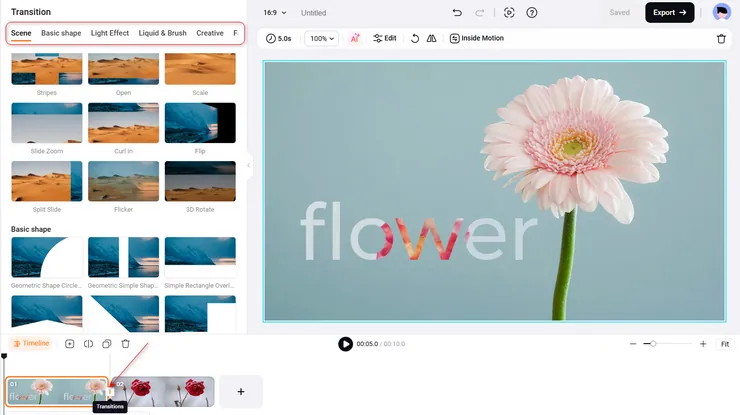
8.2编辑过渡
选择最喜欢的过渡,并适当调整持续时间和类别。为覆盖过渡时,还可以随意改变颜色。

9.画中画
单击添加为图层按钮,将其添加为一个图层,即所谓的画中画。
点击你添加的图片/视频图层,你会发现工具栏上有很多选项。根据你的需要,你可以作物它到其他形状,改变它不透明度,加入合适的运动,取代它与另一个图像/视频等。
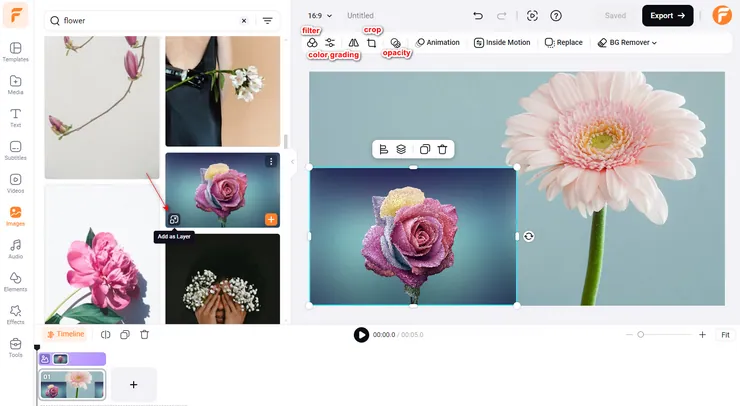
10.文本
从精心挑选的文本动画集合中进行选择,以润色您的视频。
10.1添加文本
点击文本在侧边栏上找到很多预先构建的文本动画:基本文本,现代标题,以及其他许多不同主题的作品。选择并添加一个适合您的需求。

10.2编辑文本
单击画布顶部的钢笔图标,就可以键入自己的单词。您可以拖动文本框边框以快速更改其大小,并将文本移动到时间轴上同一场景中的任何位置。
要进一步自定义文本,单击任何文本框并打开画布顶部的文本编辑面板,在那里您可以更改字体,颜色,格式,大小,背景,运动等。
此外,如果你有一个高级账户,你可以上传你自己的头像。

10.3文本样式
使用文本示例时,单击编辑按一下按钮,你就可以找到各种各样的风格选项在左边。选择最喜欢的样式,并通过拖动滑块进行一些微调整,您将轻松获得独特的文本!
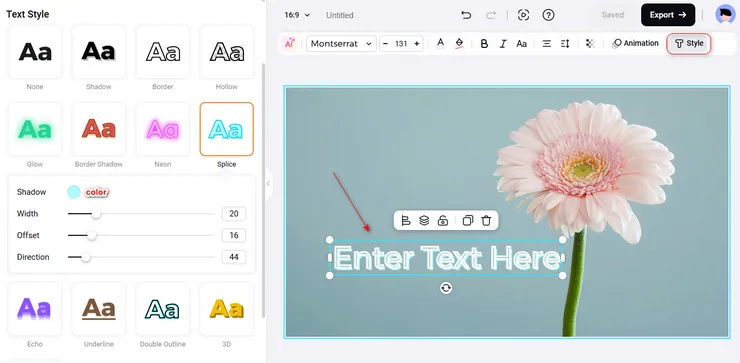
10.4文本移动
让你的短信动起来!单击运动按钮,你会在画布的左侧找到许多选项,包括预设的进出和个人的进出运动。
单击其中一个选项,您可以预览效果。您可以选择按字符或单词“移动”文本。随意选择合适的效果,使您的文字与您的视频完美匹配!
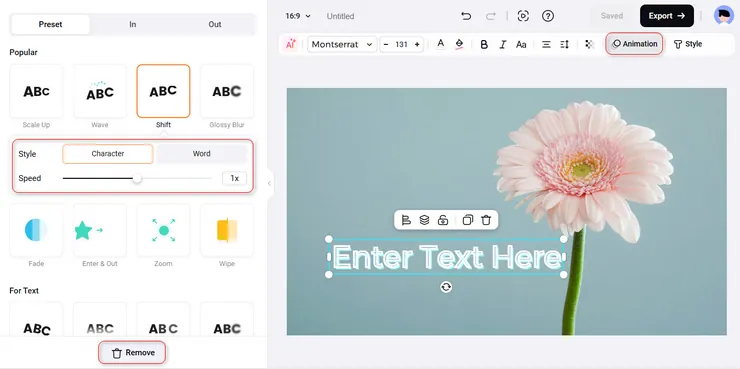
10.5副标题
想要为您的视频生成字幕或标题,使其更引人注目和易于访问?简单!
点击副标题在侧边栏上,您可以选择自动AI字幕自动或选择添加字幕添加新的副标题手动输入文本。
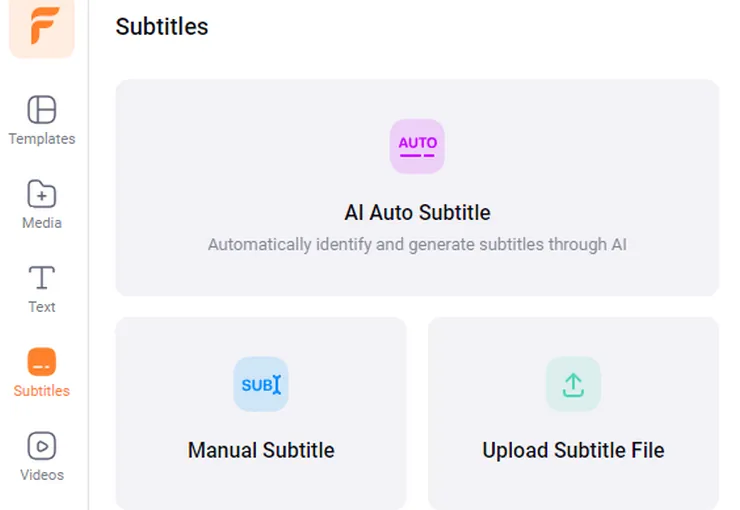
完成后,单击风格按钮调整字幕的细节,如字体,大小,颜色,格式,风格等。
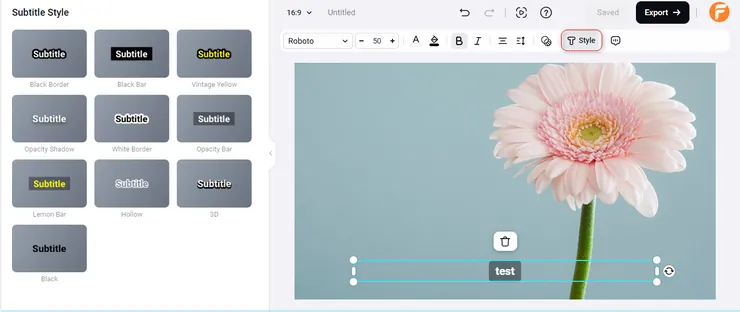
11.元素
11.1普通元素
你可以从数以百万计的元素中进行选择,并添加它们来突出你的视频。
单击元素选项卡,输入一个关键字,你可以找到许多相关的元素,包括箭头,气泡,形状,表情符号等。
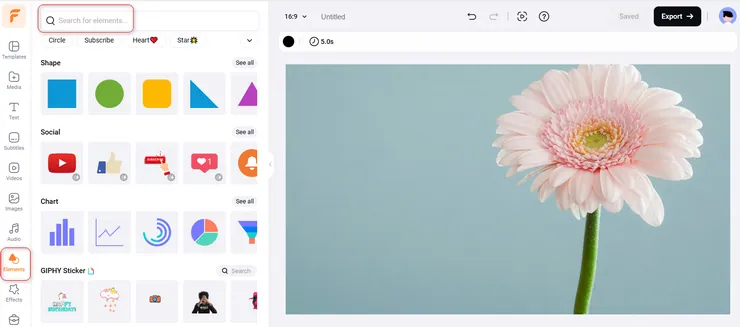
要使元素更灵活,可以单击运动按钮,在屏幕顶部添加合适的动画。
11.2框架和掩码
从蒙版和框架中选择一个形状,并将其添加到画布中。拖放图片或视频到蒙版/帧,然后它会变成相同的形状。
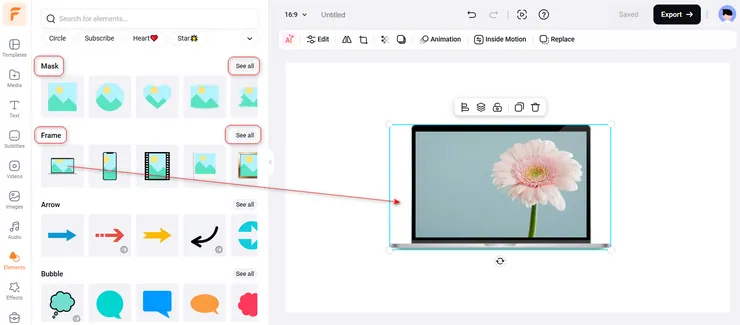
12.覆盖
要使您的视频达到下一个水平,请选择并添加合适的覆盖或徽标到您的视频。
单击覆盖选项卡上查找各种预制叠加、效果和徽标示例。您可以轻松地添加一个示例来装饰场景,只需单击一下。
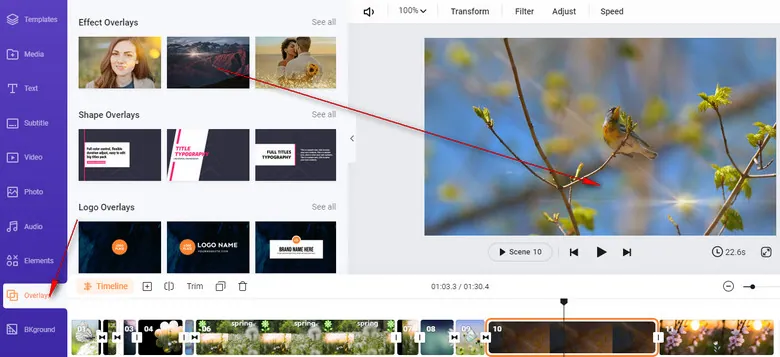
13.背景
在画布的左侧找到很酷的背景视频模板,并使用它们来装饰您欧宝体育全网app的视频项目。
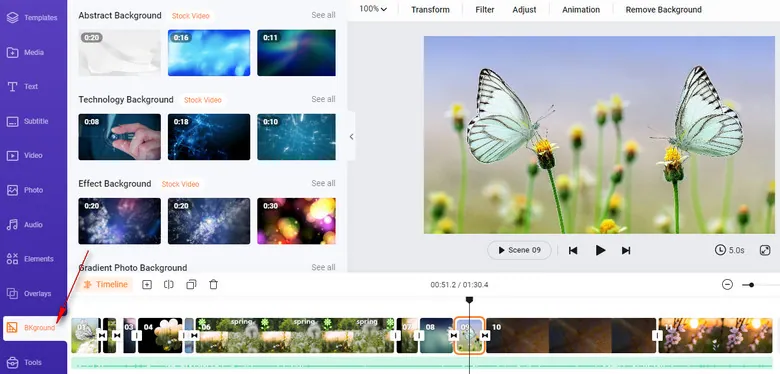
14.音乐
14.1添加音乐
您可以选择上传本地音乐文件媒体,单击时间轴上的音轨直接上传音频,或从音频图书馆。单击音频选项卡,输入关键字,你可以找到你需要的一个。把它添加到时间轴上,它就会被添加到媒体自动。
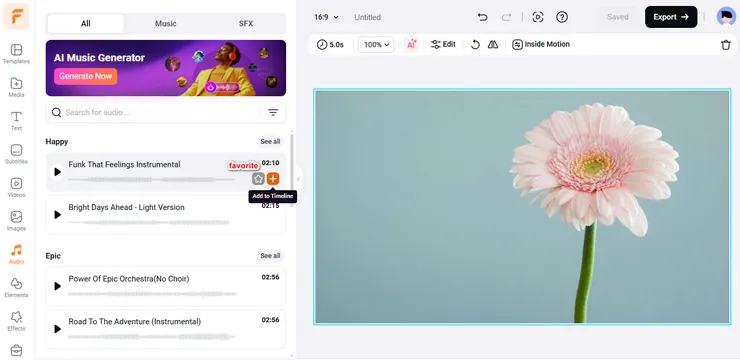
14.2编辑音乐
您可以将多个音乐文件添加到时间轴上的不同轨道,并拖动以调整位置以适合整个视频。
此外,在时间轴顶部的工具栏中,您可以找到像音量,淡出,分割等。
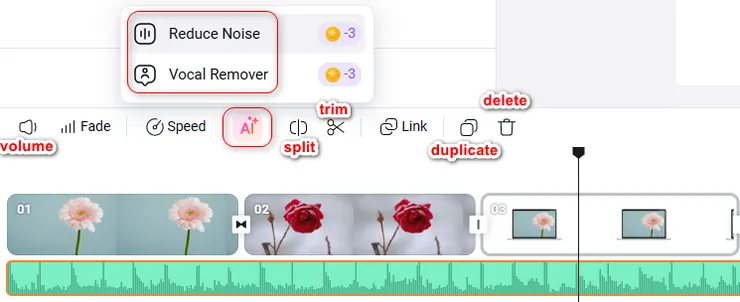
14.3画外音
录制自己的声音来装饰你的视频很容易。
点击媒体单击侧边栏上的麦克风图标(录制语音)。
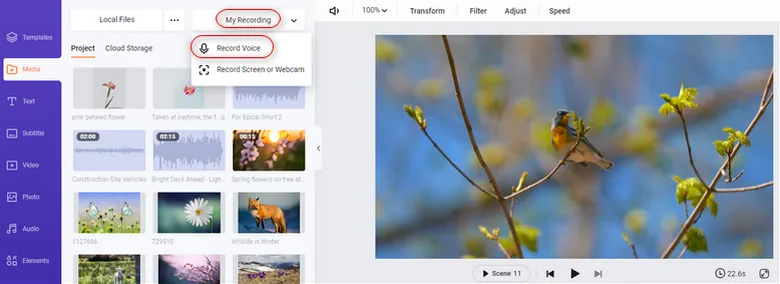
然后,点击红色按钮,倒计时3秒后开始录音。
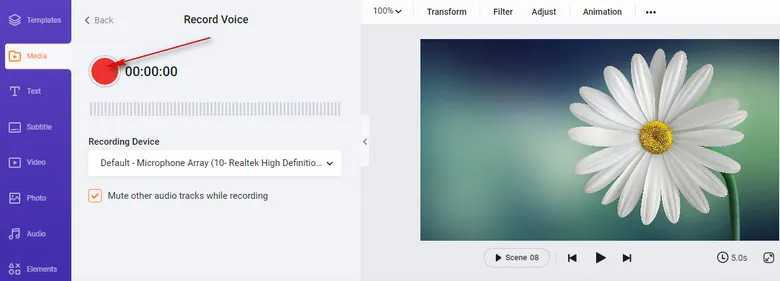
一旦完成,录音将自动保存到媒体,你可以得到一个副本保存到你的桌面。画外音文件可以像一般音频一样自由编辑。
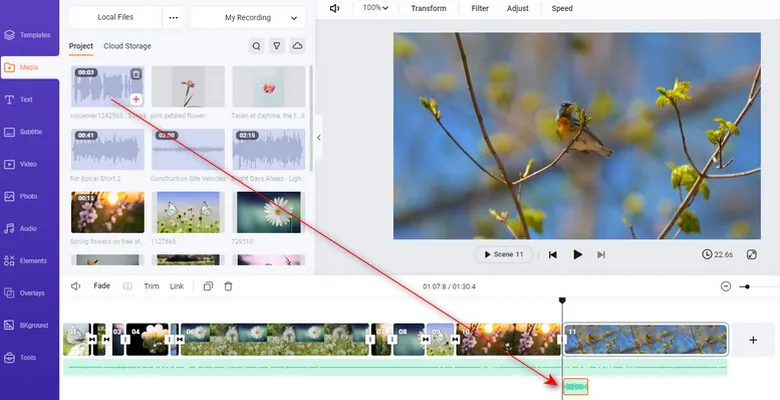
15.品牌
点击欧宝obo客服电话在侧边栏上,你可以找到品牌选择。
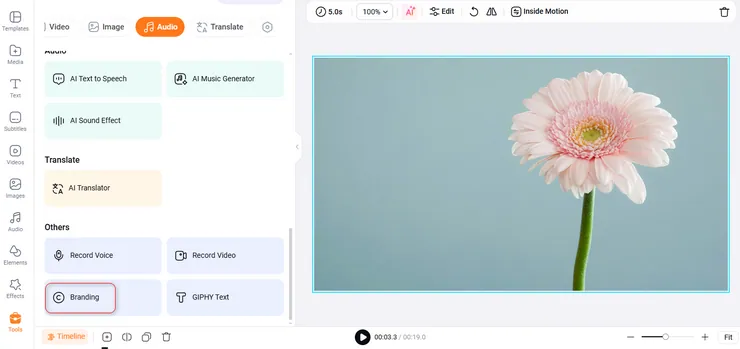
15.1文字烙印
键入您的品牌名称并制作水印以宣布版权。您可以自由地更改文本的颜色、位置、字体、大小和不透明度。
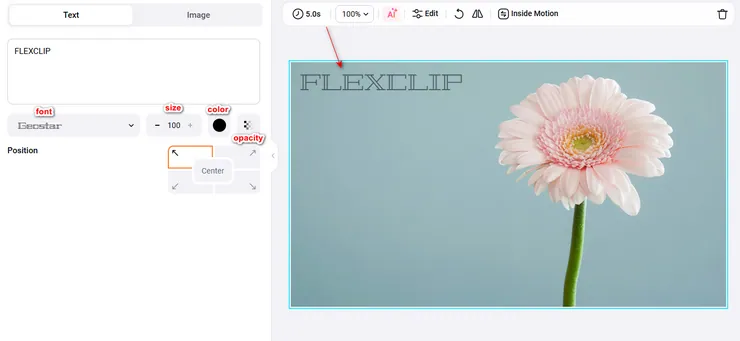
15.2形象塑造
上传JPG或PNG图像,然后您可以正确地更改位置,大小和不透明度。
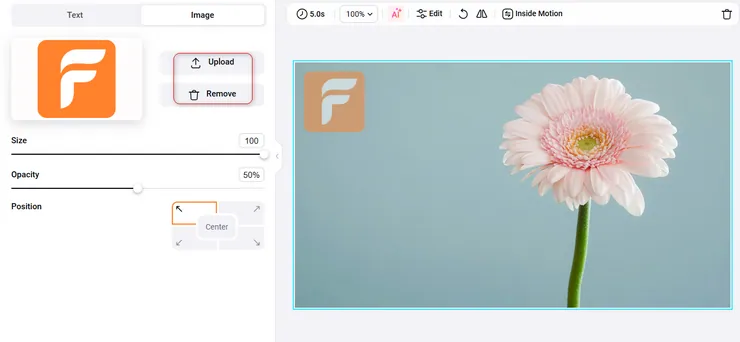
16.出口
当您完成创建视频时,您可以将播放头拖到时间轴的开始以预览整个视频。
单击出口按钮,然后您可以选择下载视频或GIF。
16.1视频导出
如果你想下载视频,您可以选择480p, 720p和1080p的质量。停留在导出页面可以更快地下载视频。
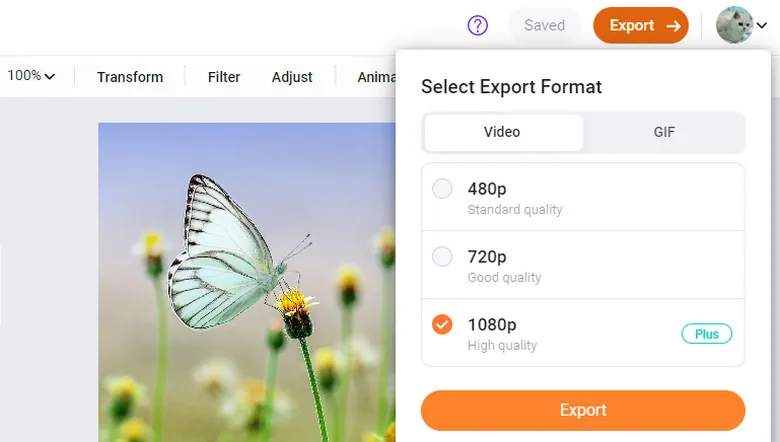
16.2导出GIF
如果您选择下载GIF,你可以点击GIF按钮选择/自定义一个合适的大小来下载。
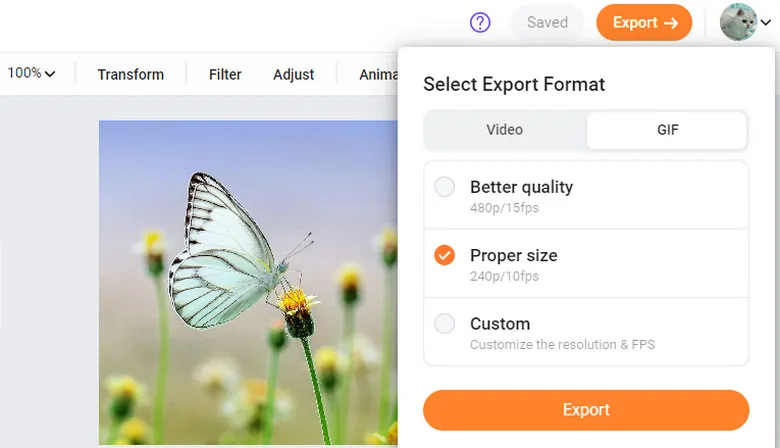
17.先进的功能
17.1比
单击比按钮选择适合不同平台的比例,包括16:9,9:16,1:1,21:9,4:5。

17.2撤销和重做
单击 单击画布左上角的按钮,或者直接按Ctrl - Z撤消上次执行的操作。
单击画布左上角的按钮,或者直接按Ctrl - Z撤消上次执行的操作。
单击 按钮在画布的左上角或直接按Ctrl - Y重做最后一个动作快速。
按钮在画布的左上角或直接按Ctrl - Y重做最后一个动作快速。
提示:在Mac上用Command代替Ctrl。
17.3对齐对象
FlexClip添加了一些辅助行来帮助您对齐元素和文本。此外,您可以按方向键进行微调节。

17.4云存储
你可以找到云存储按钮在右上角的媒体部分。它适用于所有高级帐户。您可以将视频,音乐和图片文件上传到FlexClip,并在数据丢失的情况下在线保存它们。而且你在更换设备后也不需要重新链接文件。
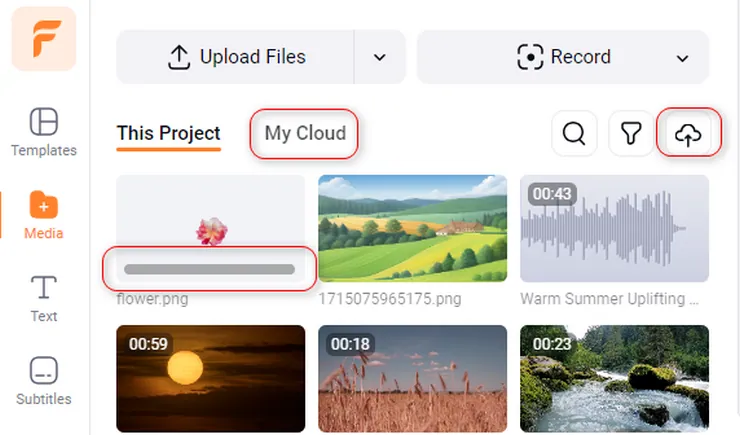
你可以找到云存储以及我的字体和我的模欧宝体育全网app板入口在你的首页页面。
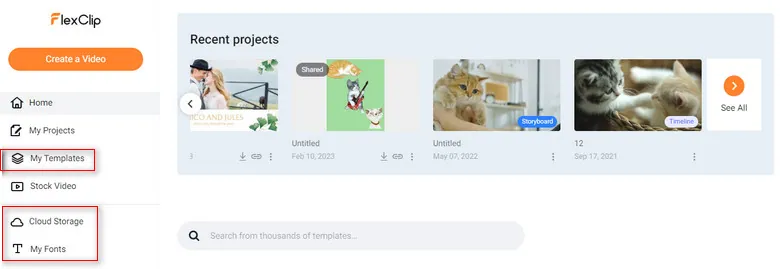
17.5我的模板欧宝体育全网app
目前,您可以制作和保存自己的模板。欧宝体育全网app
方法一:将鼠标悬停在模板的缩略图上,单击右上角的心形图标,即可将其标记为收藏夹。你可以在你的主页上找到你喜欢的模板。欧宝体育全网app
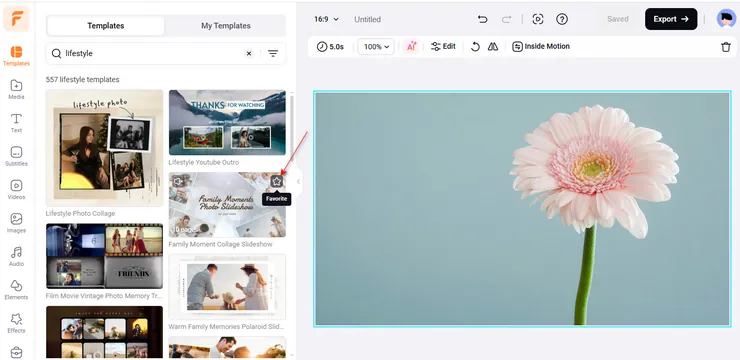
方法二:视频结束后,单击我的模欧宝体育全网app板并点击将当前项目保存为模板将此视频保存为模板,以便将来进一步编辑。
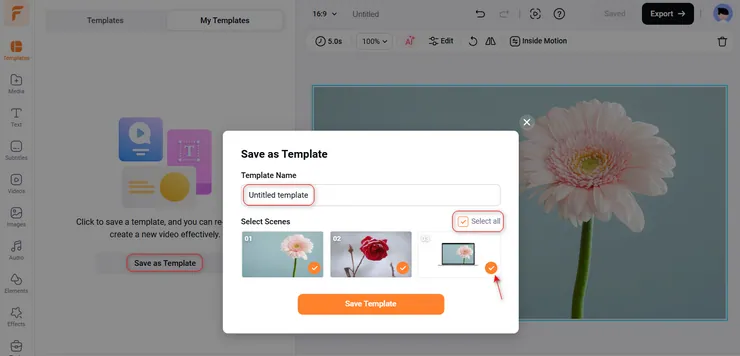
17.6重新排列
您可以轻松地拖动以重新排列时间轴上的场景。
17.7 Giphy Text
单击欧宝obo客服电话按钮,您将找到Giphy文本选择。
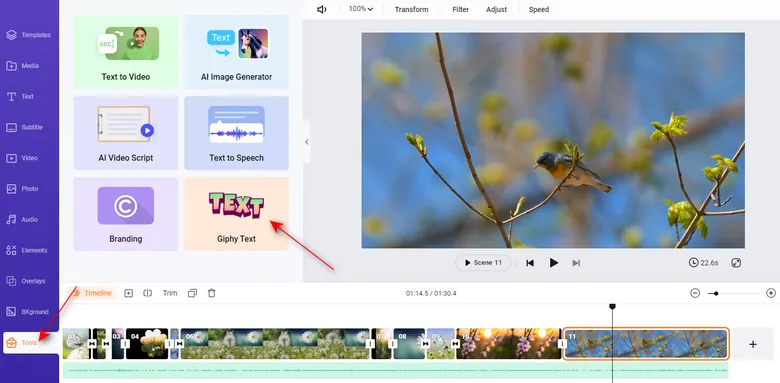
点击这个选项,在搜索框中输入一个单词,它会显示很多giphy文本供你选择。它们是动态的!(注:Giphy文本是一种动图,是图像而不是真正的文本。)
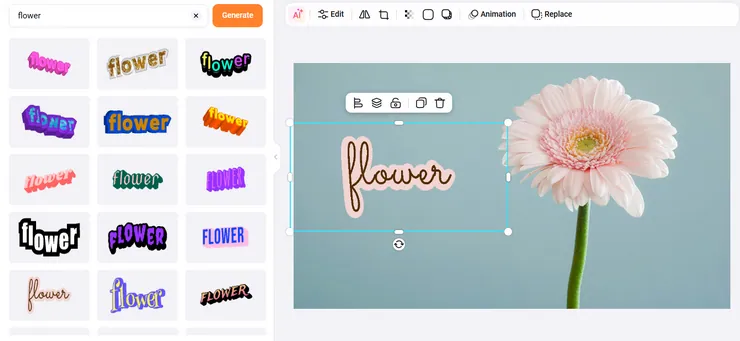
17.8文本转语音
找到文本到语音选项媒体,你可以很容易地在几分钟内把你的文本转换成流利的演讲。
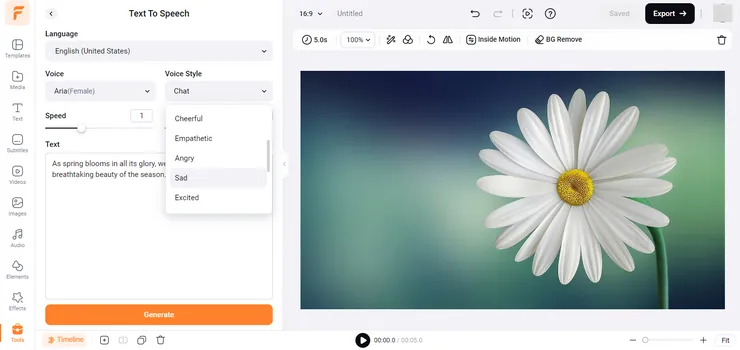
在这里,你可以选择语言、语音、语音风格、语速等。输入文本(每次最多1000个字符),然后单击预览按钮来检查结果。完成后,您可以单击保存到媒体并获得一个mp3文件,可以作为普通音频资源进行编辑。
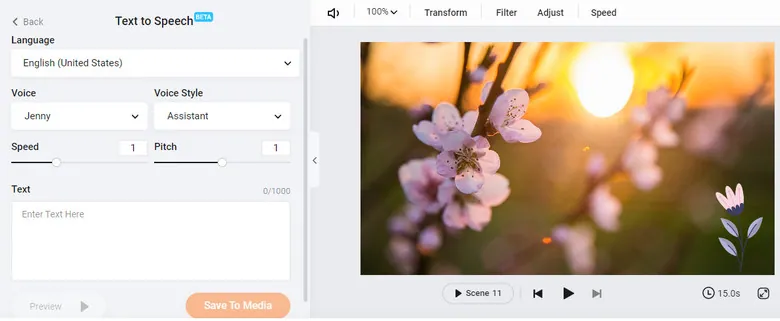
17.9 Livechat
如果您在编辑过程中有任何问题或建议,只需点击问题图标并选择LiveChat联系我们的支持团队。我们会尽快帮你解决问题的。